Berkolaborasi di Word
Berbagi dokumen Anda
Untuk berbagi file dari Word:
-
Pilih Bagikan

Atau, pilih File > Bagikan.
Catatan: Jika file belum disimpan ke OneDrive, Anda akan diminta untuk mengunggahnya ke OneDrive agar file dapat dibagikan.
-
Pilih dengan siapa saja Anda ingin berbagi dari menu menurun, atau masukkan nama atau alamat email.
-
Tambahkan pesan (opsional) lalu pilih Kirim.
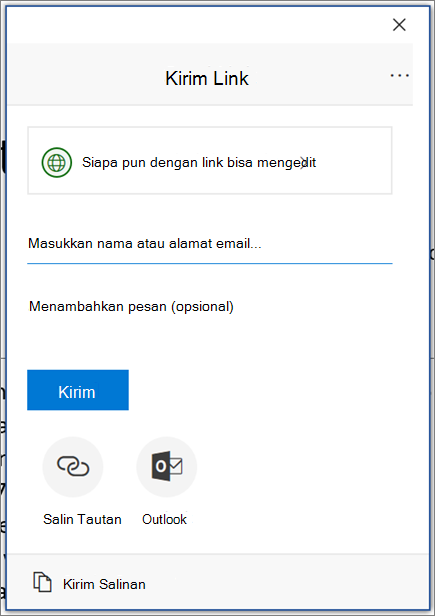
Mengedit dokumen bersama-sama
Setelah berbagi dokumen, Anda dapat mengerjakannya di waktu bersamaan dengan orang lain.
-
Untuk pengalaman terbaik, selesaikan pekerjaan bersama-sama di Word di web dan lihat perubahan secara real-time.
-
Di bawah Bagikan, Anda akan melihat nama siapa saja yang juga mengedit file.
-
Bendera berwarna memperlihatkan area pada dokumen yang sedang dikerjakan setiap orang.
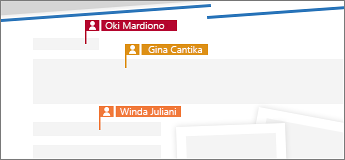
Melacak dan meninjau perubahan
-
Untuk melacak perubahan, pilih Peninjauan > Lacak Perubahan.
-
Untuk meninjau perubahan, tempatkan kursor sebelum perubahan, lalu pilih:
-
Terima untuk menyimpan perubahan, atau
-
Tolak untuk menghapusnya.
-
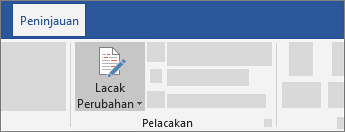
Berikutnya: Menyiapkan aplikasi seluler Word










